
Wi-Fi har ikke tatt over hele verden ennå. Noen hoteller kan for eksempel tilby kablet Ethernet-tilkobling og plettete eller utilgjengelig Wi-Fi. Men du kan gjøre den kablete Ethernet-tilkoblingen til en Wi-Fi-tilkobling alle enhetene dine kan bruke.
I noen tilfeller kan det være vanskeligere å komme seg på organisasjonens Wi-Fi - du trenger kanskje en spesiell Wi-Fi-pålogging. Men du kan noen ganger bare koble til en Ethernet-kabel og komme på nettverket deres hvis du har fysisk tilgang.
Vurder å reise med en Wi-Fi-ruter

Hvis du vet at du vil være et sted med bare en Ethernet-tilkobling, kan du alltid bare bruke en standard Wi-Fi-ruter. Kjøp en ny eller ta en gammel ut av skapet. At gammel Wi-Fi-ruter støtter kanskje ikke de nyeste trådløse standardene og kan være litt treg, men det kan være greit for midlertidig bruk.
Koble ruteren din med en strømkabel, og koble deretter WAN- eller Internett-porten til Ethernet-kontakten du har tilgjengelig. Ruteren din vil da opprette et Wi-Fi-nettverk alle enhetene dine kan koble til - du kan konfigurere ruteren din på forhånd, og dens SSID (Wi-Fi-nettverksnavn) og passordfrase vil være den samme når du kobler den til en annen plassering.
Koble en bærbar datamaskin til Ethernet og del den tilkoblingen via Wi-Fi
Det er stor sjanse for at du ikke reiser med en Wi-Fi-ruter. Frykt aldri - du kan alltid sette opp et trådløst nettverk med bare den bærbare datamaskinen. Dette vil få den bærbare datamaskinen til å fungere som et Wi-Fi-hotspot som alle andre enheter kan kobles til. Bare koble en Ethernet-kabel til den bærbare datamaskinen og koble den andre enden til Ethernet-porten i veggen. hvis du reiser med en bærbar PC med en Ethernet-port, er det lurt å ta med en Ethernet-kabel i tilfelle det er tilfelle.

Dessverre har noen moderne bærbare datamaskiner - fra Windows ultrabooks til MacBooks - kastet Ethernet-porten. Hvis du vil koble dem til en Ethernet-kabel, må du skaffe deg en Ethernet-adapter som fungerer sammen med den bærbare datamaskinen. Kjøp en “ USB Ethernet-adapter ”Eller lignende produkt, som tar en Ethernet-kabel og lar deg koble den til en USB-port på den bærbare datamaskinen.
Når den bærbare datamaskinen er koblet til det kablede nettverket, trenger du bare å gjøre den bærbare datamaskinen til et mobilt hotspot for å dele denne forbindelsen med trådløse enheter du har.
I SLEKT: Slik gjør du Windows-PCen din til et Wi-Fi-hotspot
Hvordan du snur deg Windows-bærbar PC til et mobilt Wi-Fi-hotspot avhenger av hvilken versjon av Windows du kjører. Med Windows 10 er det så enkelt som å snu en enkelt bryter som du finner under Innstillinger> Nettverk og Internett> Mobil hotspot. I Windows 7 eller 8 kan du gå gjennom trinnene for å opprette et ad-hoc-nettverk, eller du kan bruke et gratis verktøy som heter Virtuell ruter for å få jobben gjort enkelt. På en Mac bruker du "Internet Sharing" -funksjonen som deler den kablede tilkoblingen og gjør Macen din til et mobilt Wi-Fi-hotspot . Så lenge Mac-en din har både et Ethernet og en trådløs adapter, er det ganske greit.
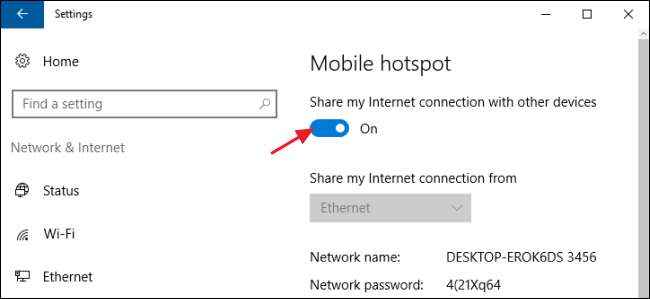
I SLEKT: Slik deler du smarttelefonens internettforbindelse: Forklarte hotspots og internettdeling
Og hvis ingen av disse løsningene passer dine behov, og du har en smarttelefon med en anstendig dataplan, kan du alltid bruk internettdeling for å dele smarttelefonens dataforbindelse med de andre enhetene dine . På den måten trenger du ikke å stole på hotellets smertefulle, langsomme og motbydelige internettforbindelse.
Bildekreditt: Iwan Gabovitch på Flickr






